Veri girdikten sonra Excel dosyasını otomatik olarak nasıl kaydedebilirim?
Bazen, Excel çalışma kitabı, birden fazla veri girildikten veya güncellendikten sonra yanlışlıkla çökebilir ve yeni girilen veriler kaybolur. Bu durum bizi deli edebilir, bu yüzden burada, bu tür bir kazayı önlemek için veri girişi sonrası Excel dosyasını otomatik olarak kaydetme yönteminden bahsedeceğim.
VBA kodu ile veri girdikten sonra Excel dosyasını otomatik kaydetme
VBA kodu ile veri girdikten sonra Excel dosyasını otomatik kaydetme
Aşağıdaki VBA kodu, bir çalışma sayfasına veri girildikten veya güncellendikten sonra Excel dosyasını otomatik olarak kaydetmenize yardımcı olabilir, lütfen şu adımları izleyin:
1. Yeni veri girdikten sonra çalışma kitabını otomatik olarak kaydetmek istediğiniz sayfa sekmesine sağ tıklayın ve ardından bağlam menüsünden Görünüm Kodu seçeneğini belirleyin, açılan Microsoft Visual Basic for Applications penceresinde aşağıdaki kodu boş Modül'e kopyalayıp yapıştırın:
VBA kodu: Veri girdikten sonra Excel dosyasını otomatik kaydetme:
Private Sub Worksheet_Change(ByVal Target As Range)
If Not Intersect(Target, Me.Range("A1:AA1000")) Is Nothing Then
ThisWorkbook.Save
End If
End Sub
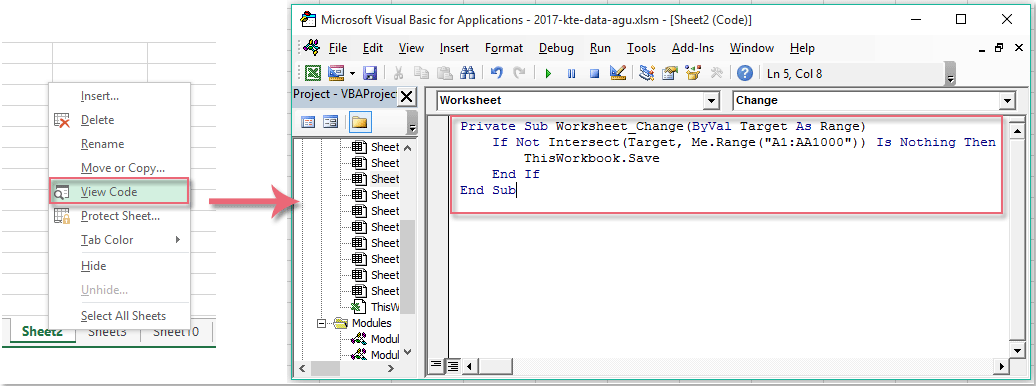
Not: Yukarıdaki kodda, A1:AA1000, bu kodu uygulamak istediğiniz hücre aralığıdır.
2. Ardından bu kod penceresini kaydedip kapatın, şimdi belirli çalışma sayfası hücrelerine veri girerek veya güncellediğinizde, çalışma kitabı Kaydet butonuna tıklamadan otomatik olarak kaydedilecektir.

Kutools AI ile Excel Sihirini Keşfedin
- Akıllı Yürütme: Hücre işlemleri gerçekleştirin, verileri analiz edin ve grafikler oluşturun—tümü basit komutlarla sürülür.
- Özel Formüller: İş akışlarınızı hızlandırmak için özel formüller oluşturun.
- VBA Kodlama: VBA kodunu kolayca yazın ve uygulayın.
- Formül Yorumlama: Karmaşık formülleri kolayca anlayın.
- Metin Çevirisi: Elektronik tablolarınız içindeki dil engellerini aşın.
En İyi Ofis Verimlilik Araçları
Kutools for Excel ile Excel becerilerinizi güçlendirin ve benzersiz bir verimlilik deneyimi yaşayın. Kutools for Excel, üretkenliği artırmak ve zamandan tasarruf etmek için300'den fazla Gelişmiş Özellik sunuyor. İhtiyacınız olan özelliği almak için buraya tıklayın...
Office Tab, Ofis uygulamalarına sekmeli arayüz kazandırır ve işinizi çok daha kolaylaştırır.
- Word, Excel, PowerPoint'te sekmeli düzenleme ve okuma işlevini etkinleştirin.
- Yeni pencereler yerine aynı pencerede yeni sekmelerde birden fazla belge açıp oluşturun.
- Verimliliğinizi %50 artırır ve her gün yüzlerce mouse tıklaması azaltır!
Tüm Kutools eklentileri. Tek kurulum
Kutools for Office paketi, Excel, Word, Outlook & PowerPoint için eklentileri ve Office Tab Pro'yu bir araya getirir; Office uygulamalarında çalışan ekipler için ideal bir çözümdür.
- Hepsi bir arada paket — Excel, Word, Outlook & PowerPoint eklentileri + Office Tab Pro
- Tek kurulum, tek lisans — dakikalar içinde kurulun (MSI hazır)
- Birlikte daha verimli — Ofis uygulamalarında hızlı üretkenlik
- 30 günlük tam özellikli deneme — kayıt yok, kredi kartı yok
- En iyi değer — tek tek eklenti almak yerine tasarruf edin